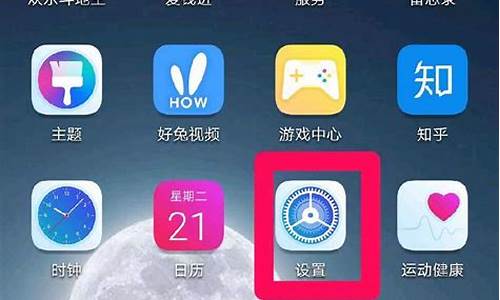飞行堡垒电脑系统卡顿严重_飞行堡垒很卡顿怎么办
1.飞行堡垒突然变得卡顿是什么问题
2.华硕飞行堡垒7变卡顿
3.华硕飞行堡垒6卡机
4.刚买的华硕飞行堡垒,打游戏很卡,在桌面打开其他东西也很慢,这是怎么回事

飞行堡垒7有多款不同的型号
如果是FX95GT,建议尝试更新309版本 BIOS;
如果是FX95GU,建议尝试更新306版本 BIOS;
可以通过MyASUS-Live Update更新(如下图);
或者访问官网下载对应版本BIOS文件后,手动通过EZ Flash 更新。
飞行堡垒突然变得卡顿是什么问题
目前华硕笔记本出货大多数搭配了windows 10操作系统,若windows 10系统中在游戏中打字时发生卡顿,可能是Windows 10自带的微软拼音输入法导致的,如果遇到这种情况,则建议其使用第三方的输入法。例如QQ输入法。如果更换了输入法,游戏中还会时常遇到卡顿的情况, 则可能是Xbox录屏功能导致的卡顿,可直接卸载Xbox应用尝试。
卸载Xbox应用具体操作方法如下所示:
1、在搜索框中搜索并找到PowerShell,右击以管理员身份运行。
2、 输入命令 Get-AppxPackage Microsoft.XboxLIVEGames 和 Get-AppxPackage Microsoft.XboxApp (如果只有其中一个命令有反应,是正常的,这可能和有无用微软帐号登录过Xbox有关)。
3 、复制 PackageFullname 这一行后面的内容,即应用的全名;
输入命令Remove-AppXPackage 应用全名,应用全名为你刚刚获取到的应用的全名,分别执行一次这个命令,移除应用。
重启电脑,然后Xbox LIVE和XBOX APP就会从您的电脑上移除掉了。
华硕飞行堡垒7变卡顿
一,关闭开机启动项。
系统下关闭开机启动项的步骤如下:1 首先打开“运行”对话框,可以通过开始菜单打开运行,也可以按下快捷键WIN+R打开“运行”,输入“msconfig”,回车。2 打开的系统配置对话框中,点击“启动”。这里是配置开机启动项和开机启动程序的功能所在。点击“打开任务管理器”。3在任务管理器中,就能找到目前为止开机启动项和开机启动程序了。比如,选择其中的“igfxTray?Module”启动项,可以对其进行禁止开机自启动操作了。
二,关闭系统服务项。
按下Win+R,输入services.msc,我们就可以看到所有服务项了。
那么有哪些服务项可以禁用呢?
1 Offline Files功能
这个服务的作用是将网络上的共享内容在本地缓存,使用户可以在脱机状态下访问共享文件,一般我们不会用到,所以可以选择禁用它。
2 Server服务
它的作用是允许计算机通过网络共享文件,我们一般也不会用到,可以选择禁用。
3 Diagnostic Policy Service服务
诊断策略服务服务,它是为Windows组件提供问题检测、疑难解答和诊断支持的服务。顶锅盖说一句,系统真的出现问题时,好像他啥也诊断不出来嘛~~有跟小编一样想法的可以选择禁用他。
4 Windows Error Reporting Service服务
Windows系统错误报告服务,每次你的系统出错,弹出来的“发送不发送”,就是这个哦~~不喜欢这个功能的可以禁用。
5 Shell Hardware Detection服务
硬件检测服务,也就是自动播放功能,我们将U盘等插入就会提示操作的那个功能,如果你有第三方软件或者觉得此功能不需要,完全可以禁用。
以上服务项可以根据自己的需要看是否禁用哦,可以起到开机加速的效果,日后如果有需要,可以再手动开启。
华硕飞行堡垒6卡机
飞行堡垒7有多款不同的型号,
若是FX95GT,建议尝试更新 309 版本 BIOS,
若是FX95GU,建议尝试更新 306版本 BIOS。
可以通过MyASUS-Live Update更新(如下图);
或者访问官网下载 最新版本BIOS文件后,手动通过EZ Flash 更新。
更新完BIOS后,还请到官网下载驱动 ASUS System Control Interface V2, V2.2.31.0 版本并安装。
刚买的华硕飞行堡垒,打游戏很卡,在桌面打开其他东西也很慢,这是怎么回事
请尝试以下方法:
1、?进入 Windows RE恢复模式。
非正常启动三次,可进入Windows RE恢复模式。具体操作方法如下:
按住电源按钮 10 秒钟以关闭设备。
再次按电源按钮以打开设备。
看到 Windows 启动(重启时显示ASUS的LOGO)后,立即按住电源按钮 10 秒钟关闭设备。
再次按电源按钮以打开设备。
在 Windows 重启时,按住电源按钮 10 秒钟设备。
再次按电源按钮以打开设备。
让设备完全重启以进入 WinRE。
2、从选择选项中,点击疑难解答。
3、选择高级选项,然后选择自动修复。
可尝试通过以下方式进行系统的优化:
1、可以直接搜索服务(或右击此电脑选择管理,选择服务和应用程序,双击服务)在右侧找到并双击IP Helper,将“启动类型”改为禁用后确定。
2、在搜索框搜索并进入应用和功能,双击需要卸载的程序并点击卸载。
3、搜索进入编辑电源计划更改高级电源设置为高性能模式。
4、如果不需要应用使用广告ID、定位之类的功能,可以搜索进入隐私设置,关闭常规和位置中的相关选项。
5、搜索并进入存储,开启“存储感知”。打开后,Windows便可通过删除不需要的文件(例如临时文件和回收站中的内容)自动释放空间。
声明:本站所有文章资源内容,如无特殊说明或标注,均为采集网络资源。如若本站内容侵犯了原著者的合法权益,可联系本站删除。